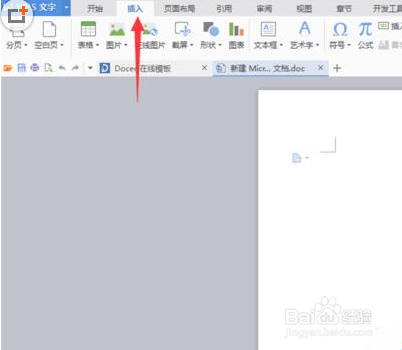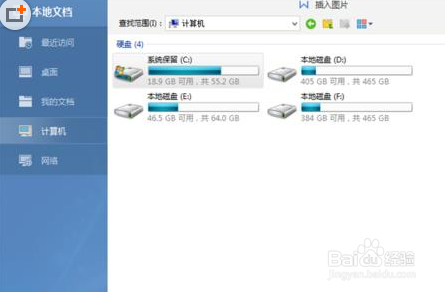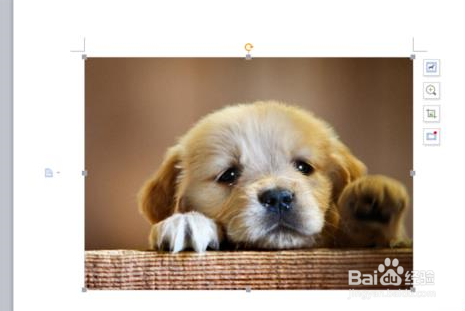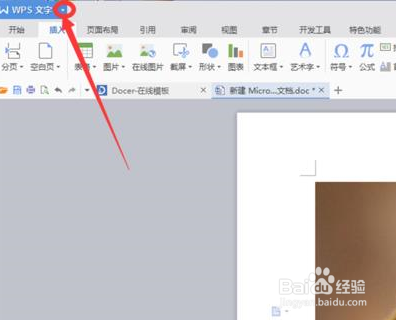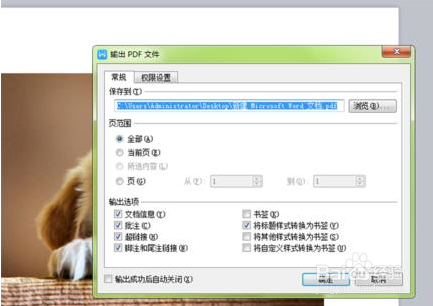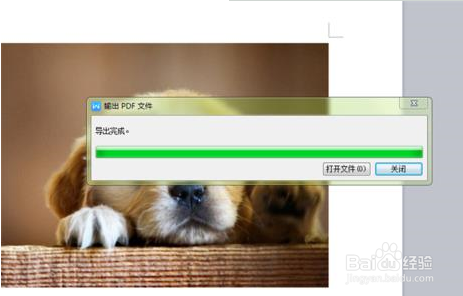WPS2016中的jpg图片格式怎么转换为PDF格式
1、新建一个word文档,进入到你的wps 文字当中。进入之后,选择最顶上的菜单栏中插入选项。
2、点击插入之后,下方会弹出一个新的菜单栏,这里有一个图片,我们点击插入图片。
3、在子菜单中选择本地文件,这时候屏幕中间就会弹出一个新的界面。
4、找到你想要转换格式的照片,选择好了之后点击确定,将图片插入到你的wps文档当中。
5、这时候,点击一下左上角的向下的小箭头,调出菜单。
6、在菜单中点击文件,选择输出为pdf格式。进入到相应的界面。
7、点击浏览,找到你想要将该文件存放的位置,然后点击确定按钮。
8、等待系统自动处理,等待几秒钟之后,我们就可以关闭wp衡痕贤伎s了, 你就可以去你存放的位置找你的pdf格式的文件了。
声明:本网站引用、摘录或转载内容仅供网站访问者交流或参考,不代表本站立场,如存在版权或非法内容,请联系站长删除,联系邮箱:site.kefu@qq.com。